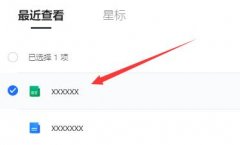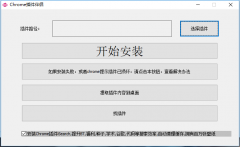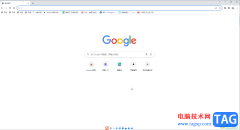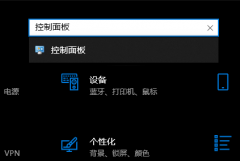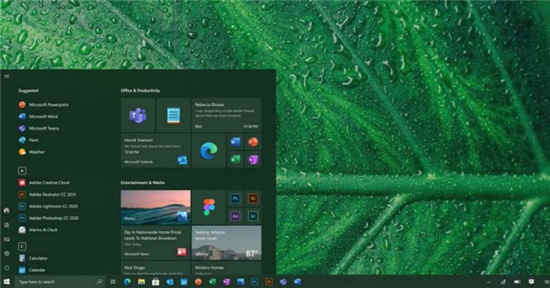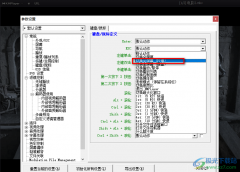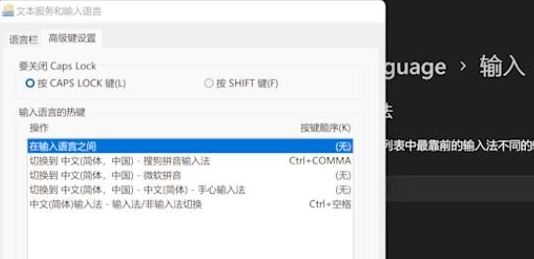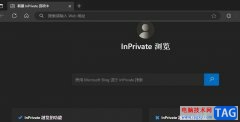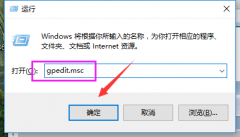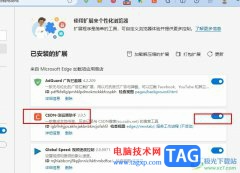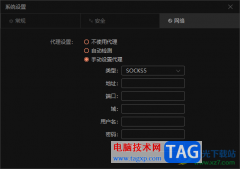很多小伙伴在使用edge浏览器时想要将自己的浏览历史记录保存到电脑中防止历史记录被误删除,找不到自己需要使用的网站,但又不知道该怎么进行设置。其实很简单,在Edge浏览器中,我们只需要打开历史记录选项,然后在历史记录页面中我们点击打开“...”图标,就能在下拉列表中看到“导出浏览数据”选项了,点击该选项,然后在弹框中再点击一次“导出浏览数据”选项,最后在文件夹页面中完成保存操作即可。有的小伙伴可能不清楚具体的操作方法,接下来小编就来和大家分享一下Edge浏览器导出浏览历史记录的方法。
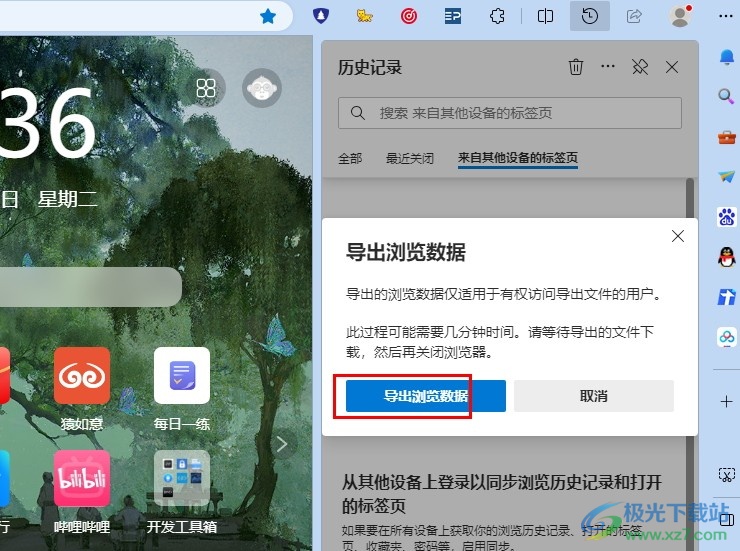
方法步骤
1、第一步,我们在电脑中点击打开Edge浏览器,然后在浏览器页面中打开“...”图标
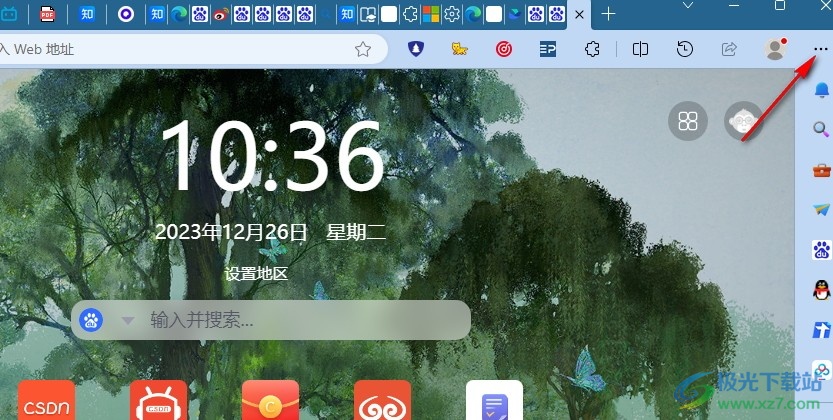
2、第二步,在“...”的菜单列表中,我们找到并打开“历史记录”选项
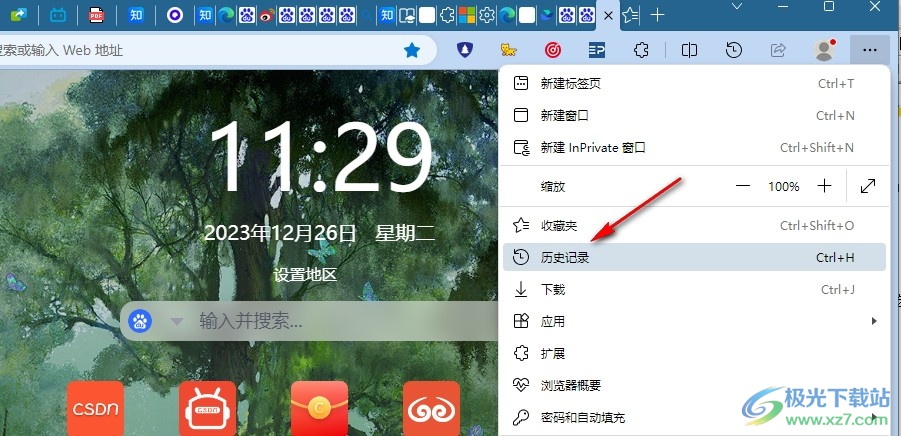
3、第三步,打开历史记录选项之后,我们在历史记录的工具栏中点击打开“...”图标
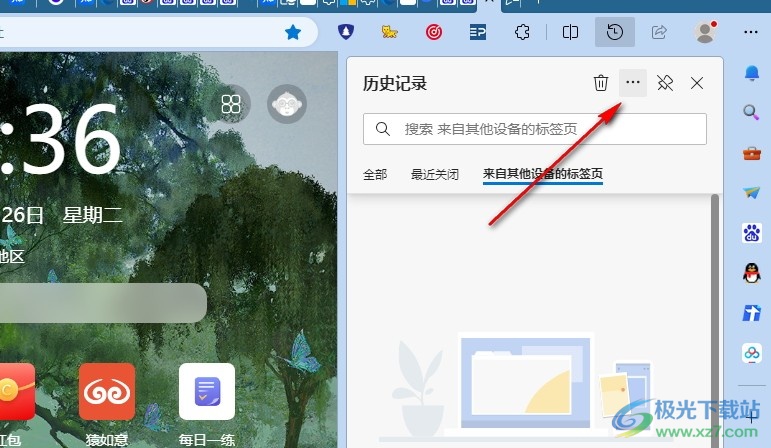
4、第四步,在“...”的下拉列表中,我们点击打开“导出浏览数据”选项
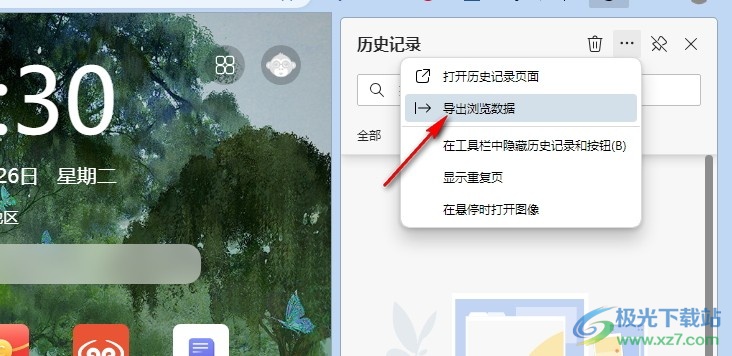
5、第五步,最后我们在弹框中再点击一次“导出浏览数据”选项,再在文件夹页面中完成保存操作即可
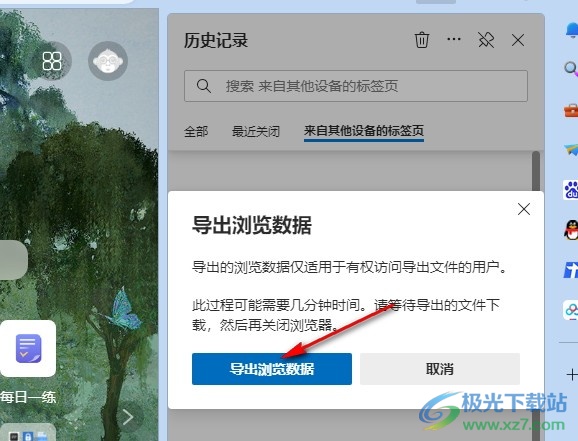
以上就是小编整理总结出的关于Edge浏览器导出浏览历史记录的方法,我们在Edge浏览器中打开“...”图标,然后在下拉列表中打开历史记录选项,接着在历史记录页面中打开“...”图标,然后在下拉列表中打开“导出浏览数据”选项,最后在弹框中再点击“导出浏览数据”选项即可,感兴趣的小伙伴快去试试吧。